АМИНО - это популярная социальная сеть, где пользователи могут общаться на различные темы, создавать группы, делиться своими интересами и находить новых друзей. Однако, по разным причинам, вам может понадобиться удалить свой аккаунт в АМИНО. Это может быть связано со сменой интересов, желанием сохранить приватность или просто с необходимостью освободить свое время. В этой статье мы расскажем вам, как удалить свой аккаунт в АМИНО.
Перед тем как удалить аккаунт, важно учесть, что после удаления вы больше не сможете восстановить его. Вся ваша информация, сообщения, посты и контент будут безвозвратно удалены. Поэтому перед принятием окончательного решения, убедитесь, что вы действительно хотите удалить свой аккаунт.
Для удаления аккаунта в АМИНО выполните следующие шаги:
1. Откройте приложение АМИНО на своем устройстве и войдите в свой аккаунт.
2. На главном экране приложения в правом верхнем углу нажмите на иконку "Профиль".
3. В открывшемся окне профиля нажмите на иконку "Настройки", расположенную сверху справа.
4. В списке настроек выберите пункт "Управление аккаунтом".
5. В разделе "Аккаунт" выберите пункт "Удалить аккаунт".
6. Подтвердите свое решение, следуя инструкциям на экране.
Обратите внимание, что после удаления аккаунта в АМИНО вы будете автоматически выведены из системы и ваш профиль станет недоступным для других пользователей. Все данные связанные с вашим аккаунтом будут безвозвратно удалены. Будьте внимательны и убедитесь, что не останется ничего важного, что вы хотите сохранить.
Теперь вы знаете как удалить свой аккаунт в АМИНО. Пользуйтесь этой информацией с умом и принимайте решения осознанно!
Подготовка перед удалением аккаунта
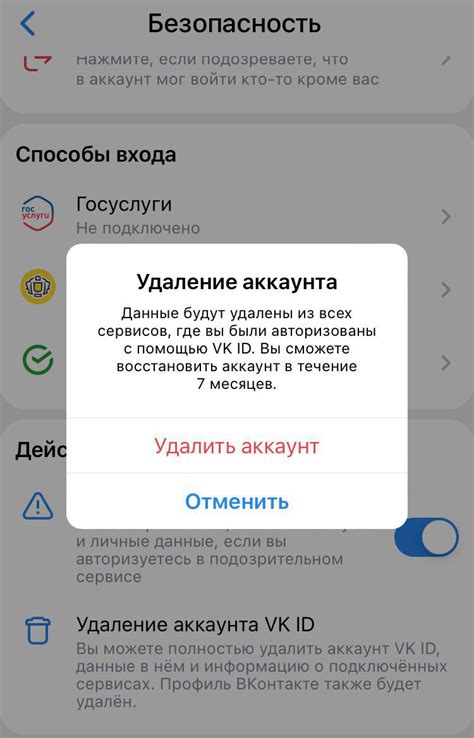
Перед тем, как удалить аккаунт в АМИНО, рекомендуется подготовиться, чтобы избежать потери важной информации. Вот некоторые важные шаги, которые следует выполнить перед удалением аккаунта:
1. Сохраните важные данные
Перед удалением аккаунта в АМИНО, убедитесь, что вы сохранили все важные данные, которые могут быть связаны с вашим аккаунтом. Например, фотографии, видео, сообщения или любую другую информацию, которую вы не хотите потерять. Вы можете сохранить их на компьютере или другом устройстве, чтобы иметь к ним доступ после удаления аккаунта.
2. Отключите связанные аккаунты
Если ваш аккаунт в АМИНО связан с другими аккаунтами или сервисами, например, социальными сетями или электронной почтой, рекомендуется предварительно отключить их связь с аккаунтом в АМИНО. Это поможет избежать потери доступа к другим аккаунтам после удаления аккаунта в АМИНО.
3. Удалите личную информацию
Перед удалением аккаунта в АМИНО, рекомендуется удалить или скрыть любую личную информацию, которая может быть связана с вашим аккаунтом. Это может быть ваше имя, фотографии, контактные данные и т. д. Также, если у вас есть доступ к настройкам конфиденциальности, убедитесь, что ваша личная информация скрыта от других пользователей.
Помните, что после удаления аккаунта в АМИНО, восстановить его будет невозможно. Поэтому внимательно прочитайте инструкции и убедитесь, что вы готовы удалить свой аккаунт навсегда.
Важная информация, которую следует знать перед удалением аккаунта в АМИНО

1. Необратимость удаления
При удалении аккаунта в АМИНО следует помнить, что этот процесс является необратимым. Все ваши личные данные, сообщения, сообщества и информация будут безвозвратно удалены. Поэтому перед подтверждением удаления убедитесь, что вы не желаете сохранить никакую информацию.
2. Проверьте подписки
Перед удалением аккаунта важно проверить и отменить все активные подписки. В противном случае, ваши данные могут оставаться в системе, а вы будете продолжать получать уведомления и рассылки.
3. Сохраните важную информацию
Перед удалением аккаунта рекомендуется сохранить важную информацию, сообщения или контент, который вам нужен. Например, вы можете сохранить текст из сообщений или сделать скриншоты необходимой вам информации. Это позволит вам иметь доступ к этим данным в будущем, если они вам понадобятся.
4. Потеря доступа
После удаления аккаунта вы навсегда потеряете доступ к вашим сообщениям, фотографиям, историям и другой информации, связанной с вашим аккаунтом. Не забывайте про это при принятии решения о удалении аккаунта.
5. Неудаляемые данные
Некоторая информация, такая как системные данные или данные, хранящиеся на серверах АМИНО, может быть сохранена и дальше использована после удаления аккаунта. Это могут быть данные, связанные с безопасностью, аналитикой или внутренними процессами.
Перед удалением аккаунта в АМИНО следует внимательно ознакомиться с этой информацией и быть уверенным в своем решении. Если вы все-таки решили удалить аккаунт, следуйте предлагаемой ниже подробной инструкции.
Как удалить аккаунт в АМИНО: пошаговая инструкция
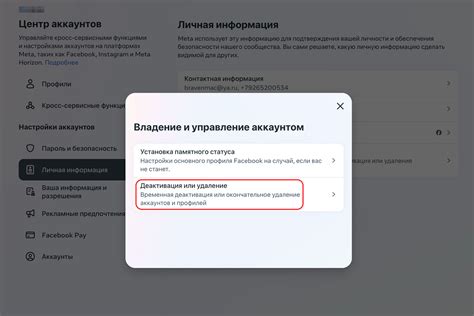
Шаг 1: Откройте приложение АМИНО и войдите в свой аккаунт указав логин и пароль.
Шаг 2: После входа в аккаунт, нажмите на значок "Профиль" внизу экрана.
Шаг 3: В открывшемся профиле, нажмите на иконку с тремя точками в правом верхнем углу экрана.
Шаг 4: В появившемся меню, выберите опцию "Настройки".
Шаг 5: Пролистайте страницу вниз и найдите раздел "Аккаунт".
Шаг 6: В разделе "Аккаунт" нажмите на опцию "Удалить аккаунт".
Шаг 7: Подтвердите удаление аккаунта, следуя указанным инструкциям в приложении. Обратите внимание, что удаление аккаунта необратимо и все данные будут навсегда удалены.
Примечание: перед удалением аккаунта рекомендуется сохранить все необходимые данные, так как после удаления доступ к аккаунту восстановлению не подлежит.
Таким образом, вы успешно удалите свой аккаунт в АМИНО и все связанные с ним данные.
Шаг 1: Открытие приложения АМИНО и вход в аккаунт
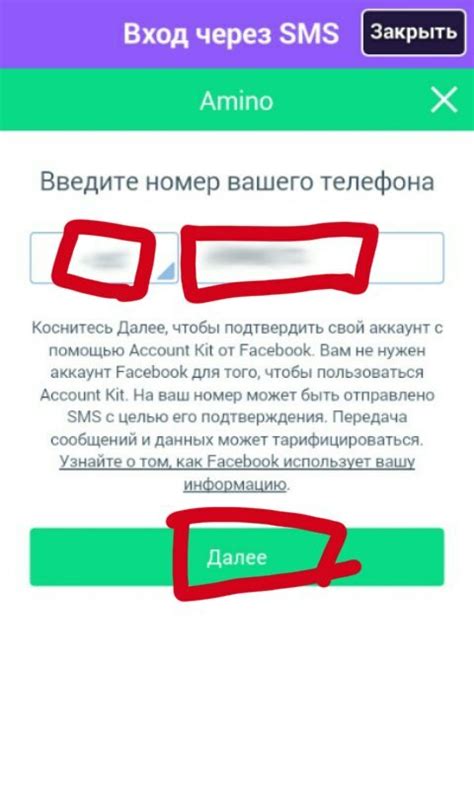
1. Найдите иконку приложения АМИНО на экране вашего устройства и нажмите на нее, чтобы открыть приложение.
2. После открытия приложения, вам будет предложено войти в свой аккаунт. Если у вас уже есть аккаунт в АМИНО, введите свой логин и пароль в соответствующие поля и нажмите на кнопку "Войти".
3. Если у вас еще нет аккаунта в АМИНО, вам необходимо создать новый аккаунт. Для этого нажмите на ссылку "Зарегистрироваться" и следуйте инструкциям на экране, чтобы создать новый аккаунт.
4. После входа или создания аккаунта вам будет открыта главная страница АМИНО, и вы будете готовы приступить к удалению своего аккаунта.
Шаг 2: Переход к настройкам аккаунта
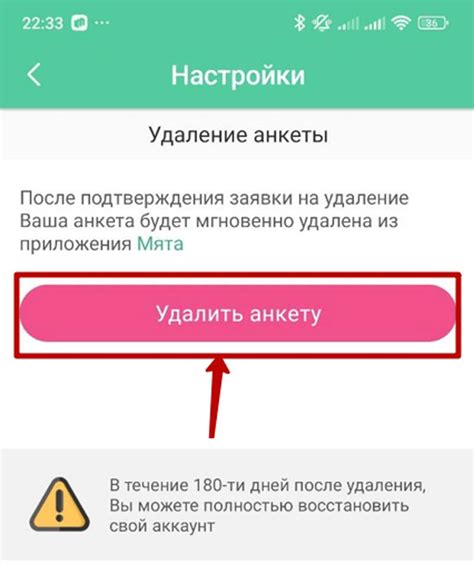
Перед удалением аккаунта в АМИНО, убедитесь, что вы вошли в свой профиль. Откройте приложение АМИНО и введите свои учетные данные для входа.
После успешной авторизации на главном экране приложения найдите иконку "Профиль", обычно расположенную в нижней части экрана.
Если иконка "Профиль" не отображается на главном экране, проскролльте вниз и найдите раздел "Настройки".
Нажмите на иконку "Профиль" или на раздел "Настройки", чтобы перейти к настройкам аккаунта.
| Примечание: | Расположение иконки "Профиль" или раздела "Настройки" может варьироваться в зависимости от версии приложения АМИНО. |
Шаг 3: Выбор варианта удаления аккаунта
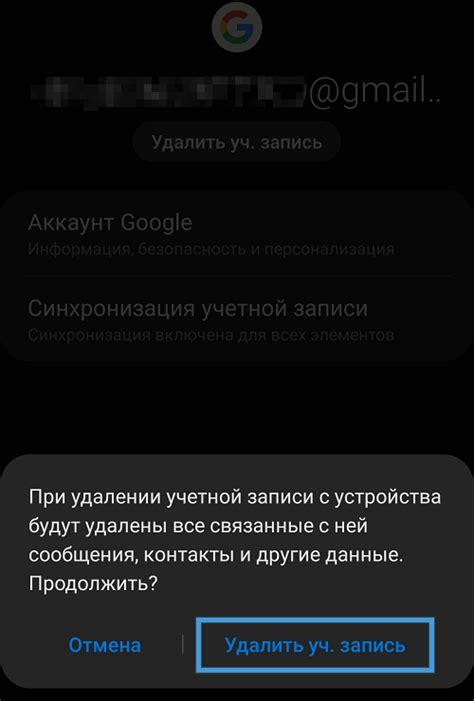
После авторизации в своем аккаунте в АМИНО вы попадете на главную страницу приложения. Далее вам необходимо выполнить следующие действия, чтобы удалить свой аккаунт:
- Найдите и нажмите на иконку "Профиль", обычно расположенную в правом нижнем углу экрана.
- На открывшейся странице профиля прокрутите экран вниз и найдите раздел "Настройки".
- В разделе "Настройки" найдите и выберите опцию "Удалить аккаунт".
- Вы увидите список доступных вариантов удаления аккаунта. В зависимости от политики АМИНО вы можете выбрать один из следующих вариантов:
- Удалить аккаунт без возможности восстановления. В этом случае все ваши данные, сообщения и активность будут безвозвратно удалены.
- Удалить аккаунт с возможностью восстановления в течение определенного периода времени. В течение этого периода вы сможете восстановить свой аккаунт, если передумаете.
- Деактивировать аккаунт временно. В этом случае ваш аккаунт будет скрыт от других пользователей, но вы сможете восстановить его в любое время.
Выберите подходящий вариант удаления аккаунта и следуйте инструкциям на экране для его подтверждения. После этого ваш аккаунт в АМИНО будет удален или деактивирован, в зависимости от выбранного варианта удаления.
Шаг 4: Подтверждение удаления аккаунта
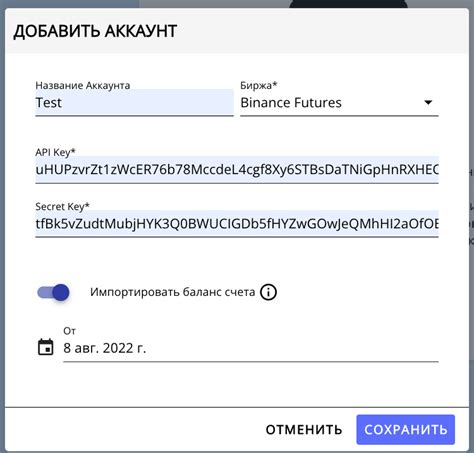
После того, как вы введете пароль, вам будет предложено подтвердить удаление аккаунта. Это важный шаг, так как удаление аккаунта приведет к потере всей вашей информации, включая сообщения, фотографии и другие данные. Поэтому перед продолжением убедитесь, что вам действительно не нужен этот аккаунт и вы готовы потерять доступ к нему.
| 1. | Прочитайте предупреждение о том, что все ваши данные будут удалены без возможности восстановления. |
| 2. | Подумайте внимательно и убедитесь, что вы готовы потерять свой аккаунт и все связанные с ним данные. |
| 3. | Если вы уверены, что хотите удалить аккаунт, нажмите на кнопку "Подтвердить удаление аккаунта". |
После подтверждения удаления аккаунта, все ваши данные будут немедленно удалены из системы, и вы больше не сможете использовать этот аккаунт. Удаление аккаунта является необратимым действием, поэтому будьте внимательны и убедитесь, что вы действительно хотите удалить свой аккаунт в АМИНО.
Возможные проблемы при удалении аккаунта и их решения

Проблема 1: Невозможно найти настройки удаления аккаунта
Если вы не можете найти опцию удаления аккаунта в настройках приложения АМИНО, попробуйте следующие действия:
- Убедитесь, что вы используете последнюю версию приложения АМИНО. Если нет, обновите его в вашем мобильном магазине приложений.
- Проверьте документацию или официальный сайт АМИНО на предмет инструкций по удалению аккаунта. Возможно, вы пропустили что-то важное.
- Свяжитесь с поддержкой клиентов АМИНО и уточните, как удалить аккаунт. Они смогут предоставить вам подробные инструкции.
Проблема 2: Забытый пароль или неправильно введенные данные
Если вы не можете удалить аккаунт из-за забытого пароля или неправильно введенных данных, выполните следующие шаги:
- Попробуйте восстановить пароль, используя функцию "Забыли пароль?" в приложении АМИНО. Следуйте инструкциям для сброса пароля и создания нового.
- Если вам не удается восстановить пароль самостоятельно, обратитесь в службу поддержки АМИНО. Они смогут помочь вам сбросить пароль или удалить аккаунт.
Проблема 3: Ошибка при удалении аккаунта
Если при попытке удалить аккаунт возникает ошибка, выполните следующие действия:
- Убедитесь, что у вас есть достаточное соединение с интернетом. Проверьте свое подключение и попробуйте снова.
- Проверьте, нет ли блокировок или ограничений на вашем аккаунте АМИНО. Возможно, вы должны выполнить некоторые дополнительные действия, прежде чем удалить аккаунт.
- Свяжитесь с поддержкой клиентов АМИНО и сообщите о возникшей ошибке. Они помогут вам решить проблему.
Если ни одно из этих решений не помогло, попробуйте еще раз сначала или обратитесь в поддержку АМИНО для получения индивидуальной помощи.